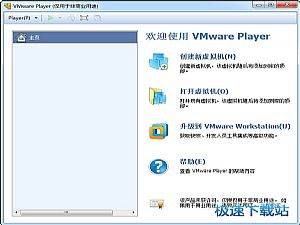VMware Player官方下载安装教学
时间:2021-02-23 15:15:36 作者:无名 浏览量:58
VMware Player(现已更名为VMware Workstation Player)是一款免费的桌面虚拟化应用,VMware Workstation Player与VMware Workstation Pro和VMware vSphere在同一平台上构建,使其成为本地桌面虚拟化最成熟,最稳定的解决方案之一,借助VMware Workstation Player,您可以通过禁用复制和粘贴,拖放,共享文件夹以及对USB设备的访问,将公司台式机与最终用户拥有的设备隔离开,VMware Workstation Player的隔离和沙箱功能使其成为帮助您了解操作系统,应用程序及其工作方式的理想工具,运行具有不同隐私设置,工具和网络配置的第二个安全桌面,以在在线浏览时确保主机系统的安全,需要的用户赶紧下载体验吧!
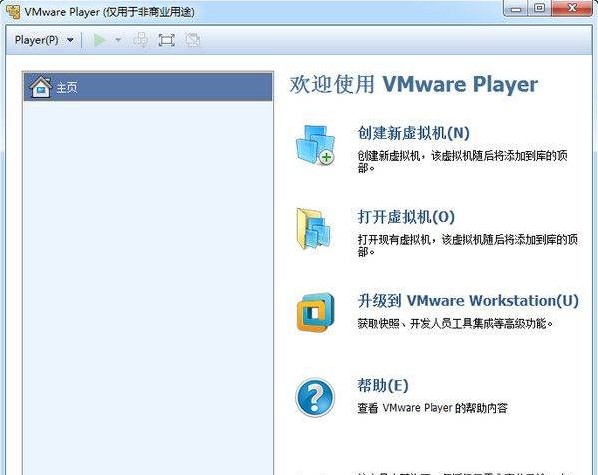
VMware Player功能特点
1、支持在一台客户机上运行多个操作系统;
2、无需安装或者复杂的设置即可体验预设置的产品的功能和特色;
3、支持在主机和虚拟机之间共享数据;
4、支持运行32位和64位的虚拟机系统;
5、支持第三方预设置的虚拟机和镜像文件;
6、全面支持USB 3.0设备;
7、通过一个直观的主页界面轻松访问虚拟机设备。
VMware Player安装步骤
1、在本站下载VMware Player12后,在电脑本地得到一个压缩包,使用360压缩软件解压后,双击VMware-player-12.5.7-5813279.exe文件,进入软件安装导向界面,点击【下一步】继续安装。
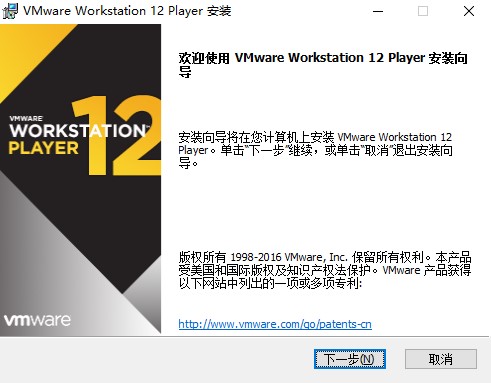
VMware Player官方下载安装教学图2
2、进入VMware Player12用户安装协议界面,您可以先阅读协议中的内容,阅读完成后勾选【我接受协议中的条款】选项,然后点击【下一步】继续安装。
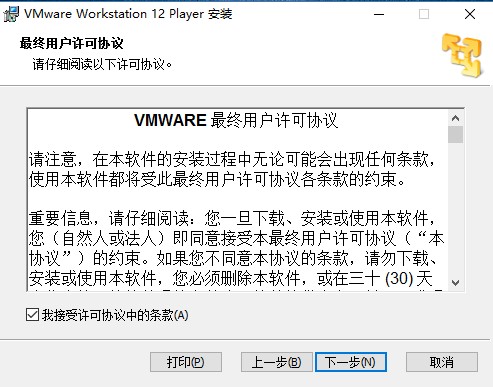
VMware Player官方下载安装教学图3
3、选择VMware Player12安装位置,您可以点击【下一步】软件会默认安装,如果您要更改软件的安装位置,您可以点击【更改】,在打开的安装位置窗口中,您可以自行选择软件的安装位置,选择完成后点击【下一步】。
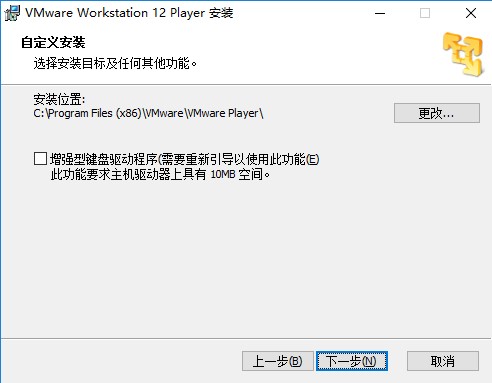
VMware Player官方下载安装教学图4
4、选择VMware Player 12用户体验设置,您可以自行勾选【启动时检查产品更新】和【帮助完善VMware Player】,选择完成后点击【下一步】继续安装。
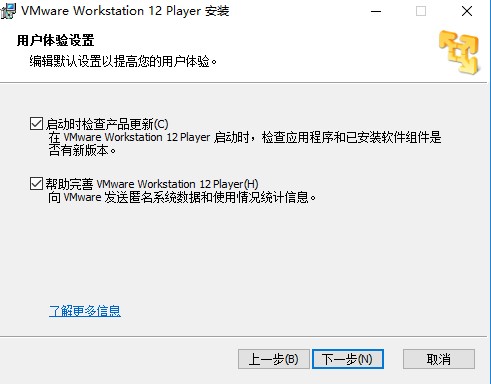
VMware Player官方下载安装教学图5
5、准备安装VMware Player 12点击【安装】软件开始安装,点击【上一步】进行修改。
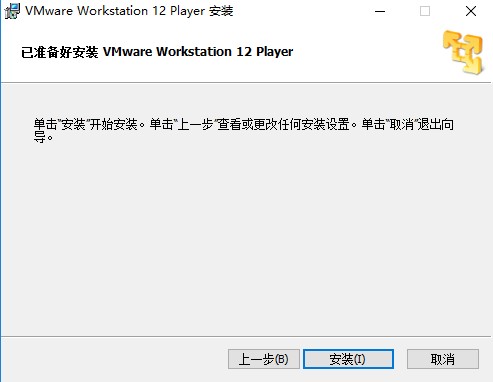
VMware Player官方下载安装教学图6
6、VMware Player 12正在安装中,您需要耐心等待软件安装完成就可以了。
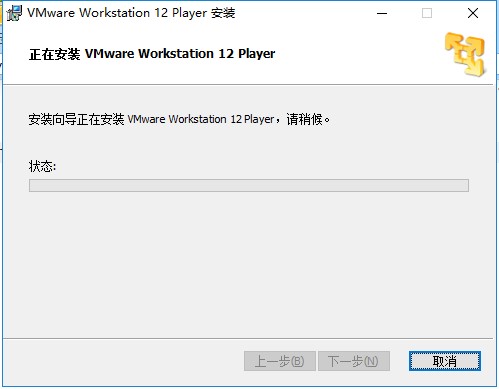
VMware Player官方下载安装教学图7
7、VMware Player 12安装完成,点击【完成】退出软件安装。
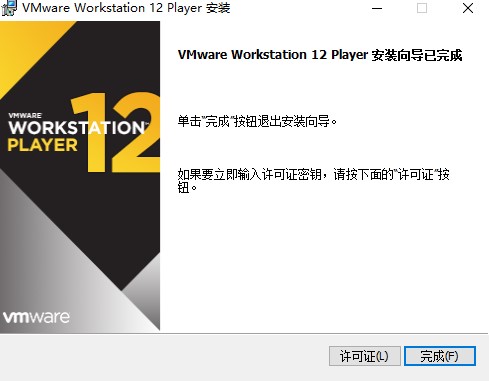
VMware Player官方下载安装教学图8
VMware Player 15.0.3 官方版
- 软件性质:国外软件
- 授权方式:免费版
- 软件语言:简体中文
- 软件大小:120080 KB
- 下载次数:1748 次
- 更新时间:2021/2/23 10:12:58
- 运行平台:WinAll...
- 软件描述:VMwarePlayer是一个免费软件,可以让PC用户在Windows或Linu... [立即下载]
相关资讯
相关软件
电脑软件教程排行
- 破解qq功能和安装教程
- 怎么将网易云音乐缓存转换为MP3文件?
- 比特精灵下载BT种子BT电影教程
- 微软VC运行库合集下载安装教程
- 土豆聊天软件Potato Chat中文设置教程
- 怎么注册Potato Chat?土豆聊天注册账号教程...
- 浮云音频降噪软件对MP3降噪处理教程
- 英雄联盟官方助手登陆失败问题解决方法
- 蜜蜂剪辑添加视频特效教程
- 比特彗星下载BT种子电影教程
最新电脑软件教程
- 一对一网络课堂官方下载新手使用教学
- 淘宝买家中差评查询软件官方下载详情介绍
- 石青分类信息群发工具官方下载使用帮助
- 鲁大师绿色版官方下载新手使用教学
- 酷博网视官方下载功能特点和安装教学
- 坚果云官方下载离职员工文件处理教学
- 极光网络电视官方下载详情介绍
- 华游游戏世界大厅功能特点和安装步骤
- 管家婆创业版官方下载使用教学
- 百度相册官方下载详情介绍
软件教程分类
更多常用电脑软件
更多同类软件专题